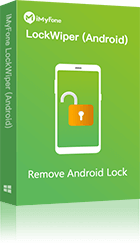คุณเคยลืมปลดล็อคหน้าจอแบบลากเส้น Samsung แล้วใส่รหัสผิดจนเครื่องล็อคไปหรือไม่? ซึ่งปัญหานี้อาจเกิดขึ้นได้บ่อย เนื่องจากเราต้องจดจำรหัสผ่านหลายอย่าง และถ้าคุณใส่รูปแบบผิดหลายครั้ง ระบบอาจล็อคเครื่องทำให้ใช้งานไม่ได้ทันที
แต่ในบทความนี้ มีวิธีแก้ไขปัญหาลืมปลดล็อคหน้าจอแบบลากเส้นซัมซุง ที่จะช่วยให้คุณกลับมาใช้งานโทรศัพท์ได้อย่างรวดเร็ว โดยไม่ต้องเสียเวลาและความยุ่งยาก ไปติดตามพร้อม ๆ กันเลย

สารบัญ[ขยาย]
- 6 วิธีสำหรับการแก้ปัญหาลืมรูปแบบปลดล็อคหน้าจอ Samsung
- 1.1 แนะนำเครื่องมือปลดล็อค Samsung ที่ใช้งานง่าย

- 1.2 ปลดล็อคหน้าจอ Samsung ด้วย PIN
- 1.3 ใช้ฟีเจอร์ Find My Device แก้ปัญหาลืมรูปแบบปลดล็อคหน้าจอ Samsung
- 1.4 ปลดล็อค Samsung เมื่อคุณลืมรูปแบบหน้าจอด้วยบัญชี Google
- 1.5 รีเซ็ตเป็นค่าโรงงานเพื่อแก้ปัญหาลืมรูปแบบปลดล็อคหน้าจอ Samsung
- 1.6 ใช้ฟีเจอร์ Smart Lock ปลดล็อค Samsung
- 1.1 แนะนำเครื่องมือปลดล็อค Samsung ที่ใช้งานง่าย
- วิธีลบการตั้งค่าปลดล็อคหน้าจอแบบลากเส้นใน Samsung
6 วิธีสำหรับการแก้ปัญหาลืมรูปแบบปลดล็อคหน้าจอ Samsung
เมื่อคุณลืมรูปแบบปลดล็อคหน้าจอ Samsung อาจทำให้เกิดปัญหาเครื่องล็อคนานจนเกินไปได้ ในส่วนนี้ เราจะมาแนะนำ 6 วิธีที่ช่วยให้คุณแก้ปัญหานี้ได้ง่าย ๆ โดยแต่ละวิธีมีข้อดีต่างกันไป คุณสามารถเลือกวิธีที่เหมาะสมกับสถานการณ์ของคุณมากที่สุด
1 แนะนำเครื่องมือปลดล็อค Samsung ที่ใช้งานง่าย
วิธีแรกที่จะแนะนำคือการใช้เครื่องมือปลดล็อคหน้าจอสำหรับ Android อย่าง iMyFone LockWiper (Android) เครื่องมือนี้จะช่วยให้คุณแก้ปัญหาการลืมรูปแบบปลดล็อคหน้าจอ Samsung ได้อย่างรวดเร็ว โดยไม่ต้องมีความรู้เชิงเทคนิคย ซึ่งรองรับการปลดล็อคสำหรับสมาร์ทโฟน Android หลายรุ่น รวมถึง Samsung ทุกรุ่น
แนะนำฟีเจอร์เด่น ๆ ของ iMyFone LockWiper (Android)
- อินเทอร์เฟซใช้งานง่าย เพียงไม่กี่คลิกก็สามารถปลดล็อคหน้าจอ Samsung ได้โดยไม่สูญเสียข้อมูล
- ปลดล็อคได้รวดเร็ว ภายใน 1 นาที คุณก็สามารถแก้ไขปัญหาลืมปลดล็อคหน้าจอแบบลากเส้น Samsung ได้ทันที
- รองรับอุปกรณ์ Android ทุกรุ่น และ Samsung เช่น S Series, Z Series, A Series, และ Note Series
- ช่วยแก้ปัญหาอื่น ๆ ของ Samsung เช่น ข้ามการตรวจสอบของ Google หรือการรีเซ็ตเครื่องโดยไม่ต้องใช้รหัสผ่าน เป็นต้น
▼ วิธีใช้งาน LockWiper (Android)
ขั้นตอนที่ 1: โหลดและติดตั้ง "LockWiper" (Android) ลงบนคอมพิวเตอร์ เลือกโหมด "ปลดล็อกหน้าจอ" จากนั้นกด "เริ่ม" เพื่อเริ่มกระบวนการ

ขั้นตอนที่ 2: ตัวโปรแกรมจะเริ่มดาวน์โหลดข้อมูล และทำการปลดล็อครหัสหน้าจอ Samsung เมื่อโหลดเสร็จแล้วให้คุณกด "Next"
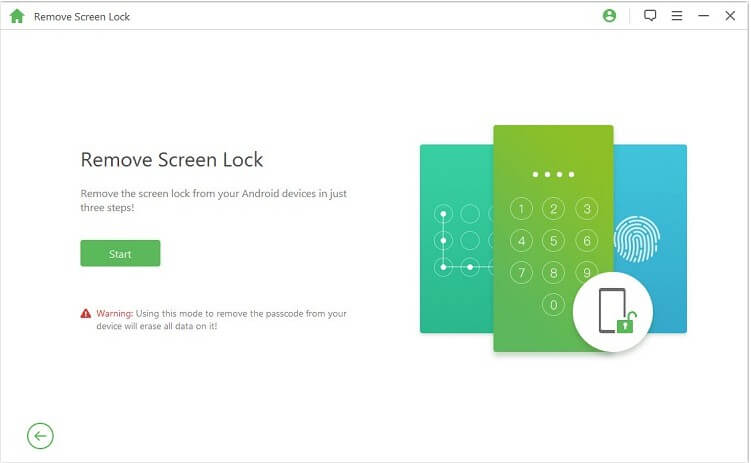
ขั้นตอนที่ 3: จากนั้นนำ Samsung มาเชื่อมต่อเข้ากับคอมพิวเตอร์ และกด "เริ่มการปลดล็อค"
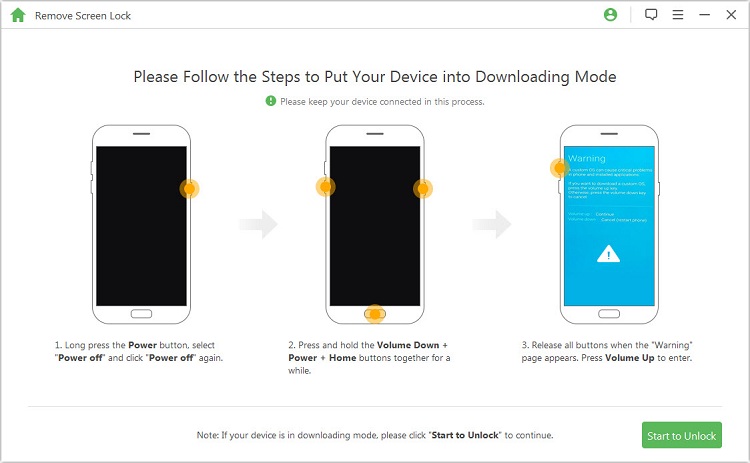
ขั้นตอนที่ 4: รอไม่นาน เครื่องจะปลดล็อคเป็นที่เรียบร้อย คุณสามารถเข้าถึงหน้าจอหลักของโทรศัพท์และตรวจสอบข้อมูลได้ทั้งหมด
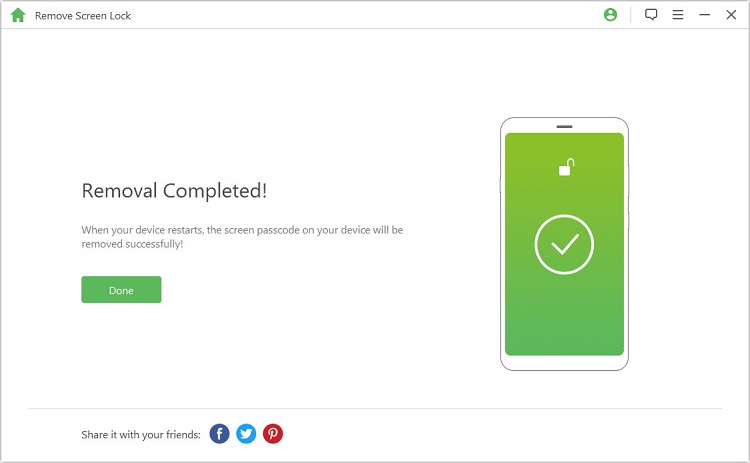
2 ปลดล็อคหน้าจอ Samsung ด้วย PIN
หากคุณลืมรูปแบบปลดล็อคหน้าจอแบบลากเส้น Samsung ไม่ว่าจะเป็นสมาร์ทโฟนหรือแท็บเล็ต แต่ได้ตั้งรหัส PIN ไว้เป็นวิธีสำรอง การใช้ PIN จะเป็นวิธีที่มีประสิทธิภาพในการปลดล็อคหน้าจอของคุณ ซึ่งนี่คือขั้นตอนง่าย ๆ ในการใช้ PIN เพื่อปลดล็อค Samsung
ขั้นตอนที่ 1: เมื่อคุณใส่รูปแบบปลดล็อคผิดเกิน 5 ครั้ง ระบบจะขึ้นข้อความให้คุณใช้วิธีอื่นในการปลดล็อค ให้คุณเลือก "PIN"
ขั้นตอนที่ 2: ใส่รหัส PIN ที่คุณจำไว้ จากนั้นกด "เสร็จสิ้น" ระบบจะพาคุณไปที่หน้าตั้งค่าปลดล็อคใหม่ คุณสามารถตั้งค่ารูปแบบปลดล็อคหน้าจอใหม่ได้จากส่วนนี้ เป็นอันเสร็จสิ้น
3 ใช้ฟีเจอร์ Find My Device แก้ปัญหาลืมรูปแบบปลดล็อคหน้าจอ Samsung
ฟีเจอร์ "Find My Device" หรือ "ค้นหาอุปกรณ์ของฉัน" เป็นเครื่องมือที่ช่วยกู้คืนการเข้าถึงโทรศัพท์เมื่อคุณลืมรูปแบบปลดล็อคหน้าจอ Samsung อย่างไรก็ตาม วิธีนี้อาจทำให้ข้อมูลถูกลบทั้งหมด ดังนั้นควรสำรองข้อมูลก่อนใช้วิธีนี้ และขั้นตอนมีดังต่อไปนี้
ขั้นตอนที่ 1: ไปที่เว็บไซต์ "Find My Device" และเข้าสู่ระบบด้วยบัญชี Google ของคุณ
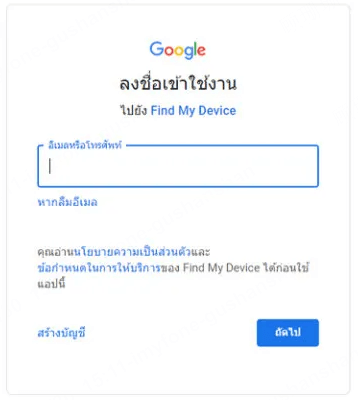
ขั้นตอนที่ 2: เลือกอุปกรณ์ Samsung ที่คุณลืมรูปแบบปลดล็อคหน้าจอ จากนั้นคลิก "ล้างข้อมูลอุปกรณ์" และตรวจสอบข้อควรระวังให้ครบถ้วนก่อนยืนยันการล้างข้อมูล
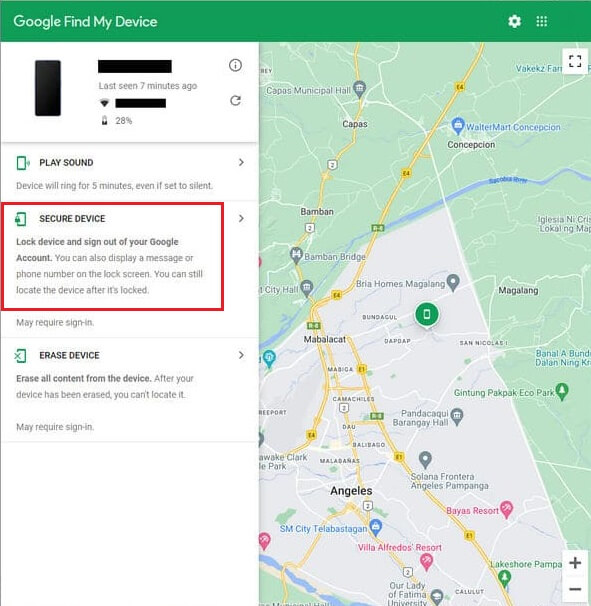
ขั้นตอนที่ 3: เมื่อมีหน้าต่างแจ้งเตือนว่า “คุณต้องการล้างข้อมูลในอุปกรณ์อย่างถาวรหรือไม่” ให้กดยืนยันด้วยการคลิก "ล้าง"
4 ปลดล็อค Samsung เมื่อคุณลืมรูปแบบหน้าจอด้วยบัญชี Google
หากคุณใส่รูปแบบปลดล็อคหน้าจอผิดหลายครั้งจนเครื่องล็อค คุณสามารถใช้บัญชี Google ของคุณในการปลดล็อคหน้าจอ Samsung ได้ วิธีนี้เป็นวิธีง่าย ๆ ที่สามารถช่วยให้คุณแก้ปัญหาได้อย่างรวดเร็ว แต่ถ้าคุณไม่สามารถเข้าสู่ระบบด้วยบัญชี Google ได้ ควรใช้วิธีอื่นที่กล่าวไปก่อนหน้านี้
ขั้นตอนที่ 1: เมื่อใส่รูปแบบผิดจนหน้าจอถูกล็อค ให้เลือก "ลืมรูปแบบ" ที่ด้านล่างของหน้าจอ
ขั้นตอนที่ 2: ใส่ข้อมูลบัญชี Google ของคุณทั้ง ID และ รหัสผ่าน จากนั้นกด "เข้าสู่ระบบ" ระบบจะให้คุณตั้งค่ารูปแบบหน้าจอใหม่
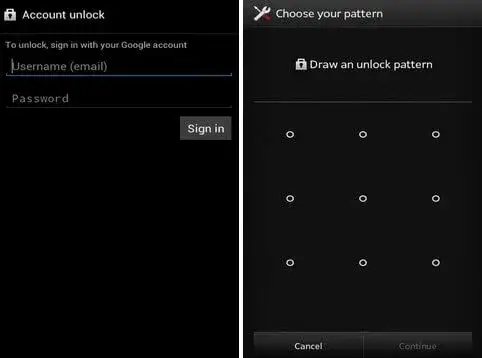
5 รีเซ็ตเป็นค่าโรงงานเพื่อแก้ปัญหาลืมรูปแบบปลดล็อคหน้าจอ Samsung
การปลดล็อคหน้าจอแบบลากเส้น Samsung แบบเร็วที่สุด และไม่ต้องกังวลเรื่องข้อมูลในโทรศัพท์ การรีเซ็ตเป็นค่าโรงงานเป็นวิธีที่เหมาะสม โดยขั้นตอนทำตามได้ดังนี้
ขั้นตอน: กดปุ่ม "เปิด/ปิดเครื่อง" และปุ่ม "ลดเสียง" ค้างไว้ จากนั้นกดปุ่ม "ปิดเครื่อง" ค้างจนกว่าโหมด "Safe Mode" จะปรากฏขึ้น ให้คลิกเลือกโหมดนี้เพื่อทำการรีเซ็ตเป็นค่าโรงงาน
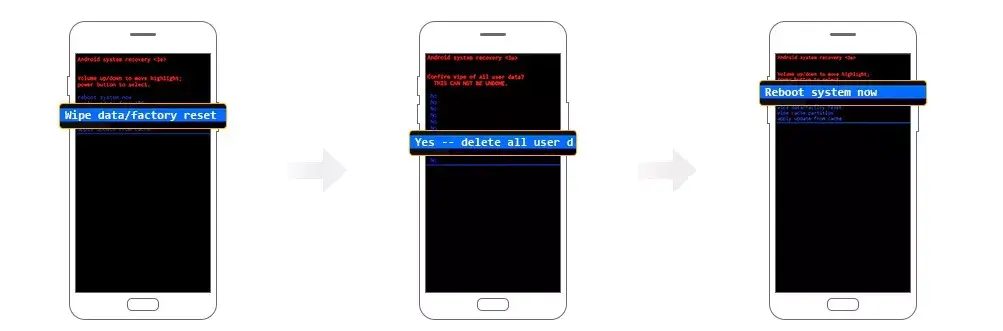
6 ใช้ฟีเจอร์ Smart Lock ปลดล็อค Samsung
ฟีเจอร์ Smart Lock เป็นอีกหนึ่งวิธีแก้ไขปัญหาลืมปลดล็อคหน้าจอแบบลากเส้นซัมซุง แต่คุณต้องเปิดใช้งานฟีเจอร์นี้ก่อนลืมรหัสผ่าน ไม่เช่นนั้นจะไม่สามารถใช้งานได้
ขั้นตอน: ไปที่เมนู "ตั้งค่า" แล้วเลือก "หน้าจอล็อค" จากนั้นเลือกประเภท Smart Lock
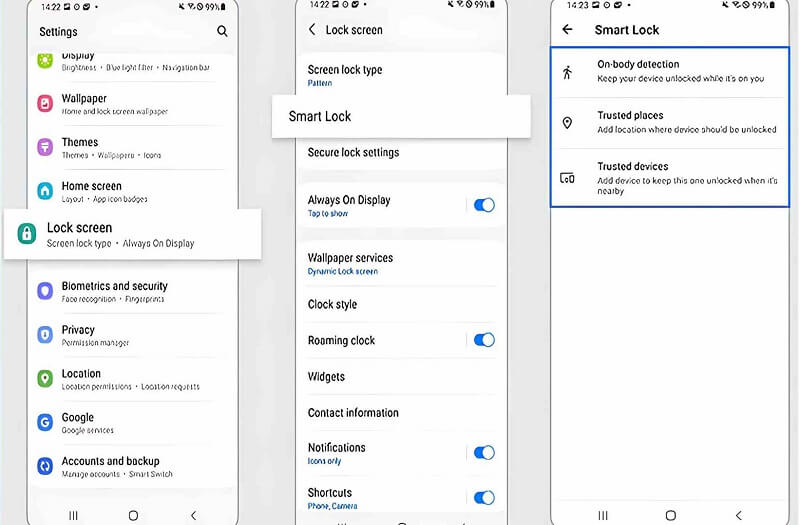
วิธีลบการตั้งค่าปลดล็อคหน้าจอแบบลากเส้นใน Samsung
สำหรับผู้ที่ลืมปลดล็อคหน้าจอแบบลากเส้นบ่อย ๆ การใช้ PIN หรือรหัสผ่าน อาจจะง่ายกว่าการใช้รูปแบบปลดล็อคลากเส้น
ขั้นตอน: ไปที่เมนู "ตั้งค่า" แล้วเลือก "หน้าจอล็อค" จากนั้นเลือก "ประเภทการล็อคหน้าจอ" ใส่รหัสปัจจุบันและเลือกวิธีการล็อครูปแบบอื่น เช่น PIN หรือรหัสผ่าน
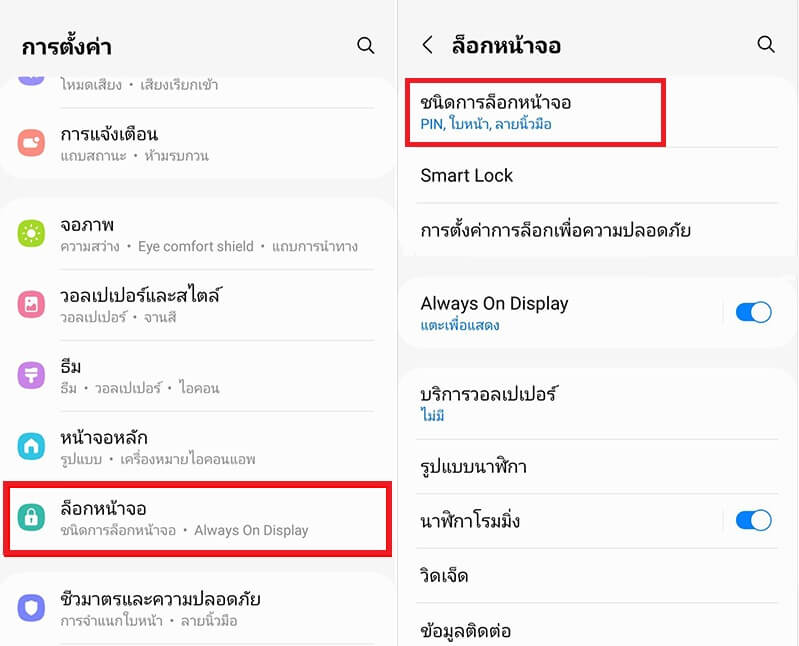
สรุป
แม้ว่าคุณจะพบปัญหาลืมรูปแบบปลดล็อคหน้าจอ Samsung หรือใส่รหัสผิดหลายครั้ง แต่ไม่ต้องกังวล วิธีแก้ปัญหาที่เราแนะนำในบทความนี้ จะช่วยให้คุณกลับมาใช้งานโทรศัพท์ Samsung ได้อย่างแน่นอน หากต้องการวิธีที่เร็วที่สุดโดยไม่ทำให้ข้อมูลสูญหาย การใช้เครื่องมืออย่าง iMyFone LockWiper (Android) จะเป็นตัวเลือกที่ดีที่สุด รีบดาวน์โหลดไปใช้งานได้แล้ววันนี้!